როგორ ჩართოთ ან გამორთოთ აპარატურის დაჩქარებული GPU დაგეგმვა Windows 11-ზე
Miscellanea / / April 04, 2023
Windows ძალიან პოპულარულია გეიმერებში, რადგან მას აქვს საუკეთესო ტექნიკის მხარდაჭერა და დროულად განაახლებს თამაშის არსებულ ფუნქციებს და ამატებს ახალ სათამაშო ფუნქციებსაც. Microsoft Windows ეხმარება მომხმარებლებს, გამოიყენონ აპარატურა საუკეთესოდ. ტექნიკის დაჩქარებული GPU დაგეგმვა Windows 11 აუმჯობესებს გრაფიკის შესრულებას CPU-სთან დაკავშირებული ზოგიერთი ამოცანის GPU-ზე გადატანით. განაგრძეთ კითხვა, რომ გაიგოთ მეტი იმის შესახებ, იყენებს თუ არა Windows 11 GPU აჩქარებას.

Სარჩევი
- როგორ ჩართოთ ან გამორთოთ აპარატურის დაჩქარებული GPU დაგეგმვა Windows 11-ზე
- როგორ მუშაობს აპარატურის დაჩქარებული GPU განრიგი
- იყენებს თუ არა Windows 11 GPU აჩქარებას?
- კარგია აპარატურის დაჩქარებული GPU დაგეგმვის ჩართვა?
- უნდა გამორთო GPU განრიგი?
- რა გვჭირდება GPU-ს აპარატურის დაგეგმვის გასააქტიურებლად?
- როგორ ჩართოთ ან გამორთოთ აპარატურის დაჩქარებული GPU განრიგი Windows 11-ზე
როგორ ჩართოთ ან გამორთოთ აპარატურის დაჩქარებული GPU დაგეგმვა Windows 11-ზე
აპარატურის დაჩქარებული GPU დაგეგმვა არის ა ჩაშენებული ფუნქცია ნაპოვნია Microsoft Windows-ში. ის პირველად იყო ხელმისაწვდომი Windows 10-ში (2004 წლის აშენება). მთავარი მიზანი
აუმჯობესებს შესრულებას ლატენტურობის შემცირებით. ფუნქცია დაინერგა მძიმე ამოცანების გადატვირთვისთვის, როგორიცაა ჩარჩოების გადაცემა პირდაპირ გრაფიკულ პროცესორზე, რათა თამაშები, აპლიკაციები და სხვა მულტიმედია შეუფერხებლად და უპრობლემოდ იმუშაოს. განაგრძეთ კითხვა, რომ შეიტყოთ მეტი აპარატურის დაჩქარებული GPU დაგეგმვის შესახებ Windows 11-ის ჩართვის ან გამორთვის შესახებ.Სწრაფი პასუხი
Windows 11-ზე აპარატურის დაჩქარებული GPU დაგეგმვის ჩასართავად ან გამორთვისთვის, მიჰყევით ამ ნაბიჯებს:
1. გაშვება Windows პარამეტრები.
2. Დააკლიკეთ ჩვენება ვარიანტი შევიდა სისტემა დაყენება.
3. შემდეგ, აირჩიეთ გრაფიკა დაყენება.
4. Დააკლიკეთ შეცვალეთ ნაგულისხმევი გრაფიკის პარამეტრები ვარიანტი.
5. ბოლოს ჩართეთ ან გამორთეთ აპარატურის დაჩქარებული GPU დაგეგმვა ჩართოთ ან გამორთოთ შესაბამისად.
როგორ მუშაობს აპარატურის დაჩქარებული GPU განრიგი
ჩვენ ახლა ვიცით, რაზეა აპარატურის დაჩქარებული GPU განრიგი Windows 11, ასე რომ, ახლა მოდით შევხედოთ, თუ როგორ მუშაობს ეს რამ რეალურად. CPU ასრულებს სხვადასხვა ფუნქციებს. ის ჯერ აგროვებს ჩარჩოს მონაცემებს და შემდეგ ანიჭებს ბრძანებებს, მოგვიანებით CPU ანიჭებს პრიორიტეტებს ბრძანებებს სათითაოდ ისე, რომ GPU-სთვის ადვილი გახდა ჩარჩოს გადაცემა.
VRAM და GPU დისპეჩერიზაციის პროცესორი იკისრებენ ზოგიერთ დავალებას და აწარმოებენ სერიებს ისე, რომ მან შეძლოს ჩარჩოების რენდირება. ყველა ამ ფუნქციის გამო, GPU-სთვის ადვილი ხდება შეფერხების შემცირება და პროცესორის გათავისუფლება გარკვეული ამოცანებისგან. საბოლოოდ, კომპიუტერი უფრო სწრაფად მუშაობს, ვიდრე ადრე.
წაიკითხეთ შემდეგი განყოფილება, რათა გაასუფთავოთ თქვენი შეკითხვა იმის შესახებ, იყენებს თუ არა Windows 11 GPU აჩქარებას.
იყენებს თუ არა Windows 11 GPU აჩქარებას?
დიახWindows 11 აღჭურვილია ჩაშენებული ფუნქციით, რომელიც ცნობილია როგორც აპარატურის დაჩქარებული GPU დაგეგმვა. ეს ფუნქცია ხელს უწყობს კომპიუტერის მუშაობის გაუმჯობესებას ლატენტურობის შემცირებით. გრაფიკული პროცესორი მართავს მთელ მეხსიერებას და მნიშვნელოვანია, რომ თქვენ უნდა გამოიყენოთ მწარმოებლის უახლესი დრაივერი. ეს აჯამებს, იყენებს თუ არა Windows 11 GPU აჩქარებას.
კარგია აპარატურის დაჩქარებული GPU დაგეგმვის ჩართვა?
დიახ, თქვენ უნდა ჩართოთ აპარატურის დაჩქარებული GPU, რადგან მას ბევრი უპირატესობა აქვს. Windows-ის მომხმარებლები ხშირად ებრძვიან საერთო კითხვას, კარგია თუ არა ტექნიკის დაჩქარებული GPU დაგეგმვის ჩართვა. აქ მოცემულია ფუნქციის ჩართვის რამდენიმე უპირატესობა:
- ამცირებს CPU-ს ტემპერატურას ტექნიკის დაჩქარებული GPU დაგეგმვის გამოყენებამ შეამცირა CPU-ს გამოყენება. დღესდღეობით პროცესორს აქვს დაბალ ტემპერატურაზე ეფექტიანად ფუნქციონირების უნარი, რაც ხელს უწყობს მთელი კომპიუტერის სიჩქარის გაზრდას, გარდა ამისა, კომპიუტერის გამოყენება შესაძლებელია უფრო მეტი საათის განმავლობაში.
- შეყვანის ჩამორჩენის შემცირება– აპარატურის დაჩქარებული GPU განრიგი ითვალისწინებს, რომ GPU ამუშავებს გრაფიკის დამუშავების თითოეულ ასპექტს. GPU ასევე გამოიყენება CPU-სთან კომუნიკაციისთვის ჩარჩოს მონაცემებისთვის. იმის გამო, რომ ყველა გრაფიკული დამუშავება ხორციელდება GPU-ს მიერ, შეყვანის ჩამორჩენა მცირდება. შეყვანის შეფერხება არის დრო, რომელსაც GPU სჭირდება ჩარჩოს ჩატვირთვისთვის, რომელიც გამოჩნდება ეკრანზე მაუსის ოდნავ გადაადგილების ან ღილაკის დაჭერის შემდეგ.
- შეამცირა CPU-ს გამოყენება– პროცესორს არ უწევს განუწყვეტლივ იმუშაოს კადრების მონაცემების ამოსაღებად, მას შემდეგ რაც ჩართულია აპარატურის დაჩქარებული GPU განრიგი. CPU-ს გამოყენება მცირდება, რითაც უმჯობესდება საათის სიჩქარე და აძლევს CPU-ს საშუალებას გაუმკლავდეს დამუშავებას და მძიმე ამოცანებს შეუფერხებლად და ეფექტურად.
ამან უნდა გაასუფთავოს თქვენი მოთხოვნა იმის შესახებ, არის თუ არა კარგი ტექნიკის დაჩქარებული GPU დაგეგმვის ჩართვა. განაგრძეთ კითხვა, რომ იცოდეთ მეტი ტექნიკის დაჩქარებული GPU დაგეგმვის შესახებ Windows 11-ის ჩართვის ან გამორთვის შესახებ.
ასევე წაიკითხეთ:შეასწორეთ აპარატურის დაჩქარებული GPU განრიგი, რომელიც არ არის ნაჩვენები
უნდა გამორთო GPU განრიგი?
Დამოკიდებულია. მომხმარებლებს მთელ მსოფლიოში აინტერესებთ გამორთოთ თუ არა GPU-ს დაგეგმვა? თუ თქვენ ხართ ვინმე, ვინც ფლობს საშუალო დონის ან კანონიერი CPU-ს, მაშინ GPU-ს ტექნიკის ჩართვა შეიძლება ღირს, განსაკუთრებით იმ შემთხვევებში, როდესაც CPU-მ 100%-ს მიაღწია გარკვეული თამაშების ჩასატვირთად.
არსებობს შანსი, როდესაც ფუნქცია მიუწვდომელია თქვენს კომპიუტერში, ასე რომ, ამ სცენარში, არსებობს მრავალი გზა, რომელიც შეიძლება გამოყენებულ იქნას კომპიუტერის მუშაობის გასაუმჯობესებლად მისი რეალურად განახლების გარეშე. ჩარჩოს ბუფერის გამორთვა შესაძლებელია როგორც GPU-ს დრაივერის მართვის პანელის მეშვეობით, ასევე თამაშის ვარიანტების მეშვეობით.
საბოლოო გადაწყვეტილება იმის შესახებ, გამორთო თუ არა GPU დაგეგმვა, არის თქვენი შეხედულებისამებრ, რადგან Microsoft-ის თანახმად, მომხმარებლები არ შეამჩნიეთ ძირითადი განსხვავებები და შეიძლება არსებობდეს შანსი, რომ მომხმარებლებმა იგივე გამოსცადონ მრავალი თამაშით და ვერ დაინახონ განსხვავება ყველა.
რა გვჭირდება GPU-ს აპარატურის დაგეგმვის გასააქტიურებლად?
2020 წელს GPU Hardware Scheduling ხელმისაწვდომი გახდა. და თქვენ უნდა გქონდეთ ახალი კომპიუტერი, რომელიც შეიძლება გამოყენებულ იქნას ამ ფუნქციის შესამოწმებლად. მომხმარებლებს უნდა ჰქონდეთ Windows 10 2004 ან კომპიუტერის უახლესი ვერსია, რომელსაც უკვე აქვს GPU დაინსტალირებული კომპიუტერზე.
ამჟამად მხოლოდ Nvidia GPU-ები მხარს უჭერენ ტექნიკის დაგეგმვის ფუნქციას. Intel და AMD კვლავ მუშაობენ ამ ფუნქციის მხარდაჭერაზე.
მას შემდეგ რაც დარწმუნდებით იმაში, რომ თქვენ გაქვთ თავსებადი GPU, შეამოწმეთ, რომ GPU იყენებს უახლესს დრაივერები და თუ აღმოაჩენთ, რომ ყველა ველი მონიშნულია, შეგიძლიათ ჩართოთ GPU აპარატურის დაგეგმვა თვისება.
როგორ ჩართოთ ან გამორთოთ აპარატურის დაჩქარებული GPU განრიგი Windows 11-ზე
Windows 11-ის აპარატურის დაჩქარებული GPU დაგეგმვის ჩართვის ან გამორთვის პროცედურა იგივეა Windows 10 და 11-ისთვის. Windows 11-ში შეიძლება აღმოაჩინოთ, რომ ფუნქცია უკვე ჩართულია.
მეთოდი 1: გამოიყენეთ ნაგულისხმევი გრაფიკული პარამეტრები
1. Გააღე Windows პარამეტრები აპლიკაცია დაჭერით Windows + Iგასაღებები კლავიატურაზე.
2. ჩართულია სისტემა პარამეტრების მენიუ, მარცხენა სიიდან დააწკაპუნეთ პირველ ვარიანტზე, რომელიც არის ჩვენება.
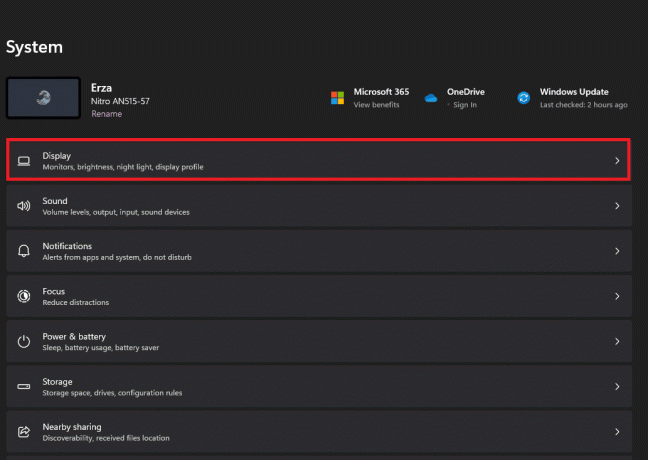
3. ეკრანის მენიუში დააწკაპუნეთ გრაფიკა პარამეტრების ვარიანტი.

4. გრაფიკის პარამეტრის პარამეტრში დააწკაპუნეთ შეცვალეთ ნაგულისხმევი გრაფიკის პარამეტრები ვარიანტი.
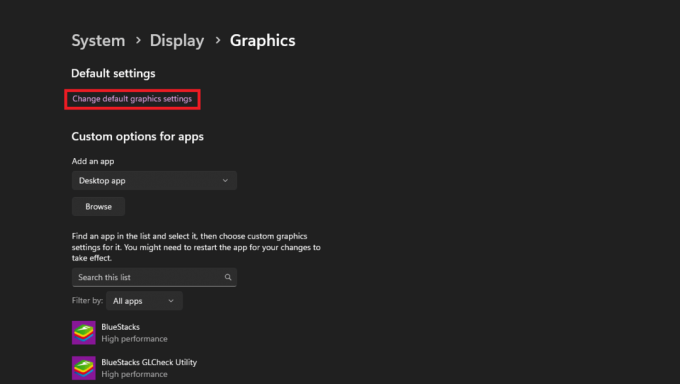
5. იქ გექნებათ გადართვის ვარიანტი, რომელიც შეგიძლიათ გამოიყენოთ ჩართვის ან გამორთვისთვის აპარატურის დაჩქარებული GPU დაგეგმვა.
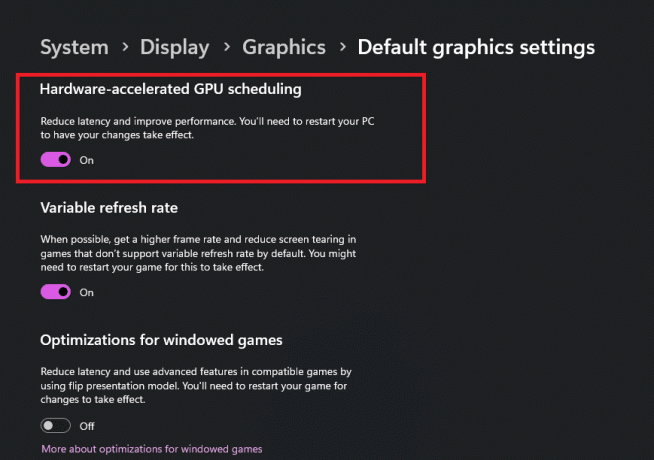
ასევე წაიკითხეთ:აპარატურის დაჩქარებული GPU განრიგი: ღირს თუ არა ჩართვა?
მეთოდი 2: გამოიყენეთ Windows Registry
1. დააჭირეთ Start მენიუს და ჩაწერეთ საძიებო ზოლში რეესტრის რედაქტორი და გაუშვით აპლიკაცია.
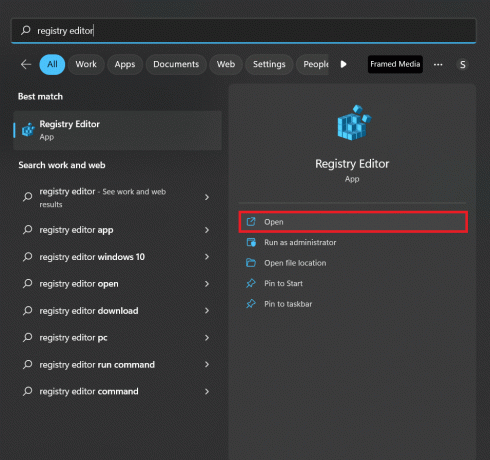
2. გადადით შემდეგ გასაღებზე საქაღალდემდებარეობა რეესტრის რედაქტორზე:
კომპიუტერი\HKEY_LOCAL_MACHINE\SYSTEM\CurrentControlSet\Control\GraphicsDrivers
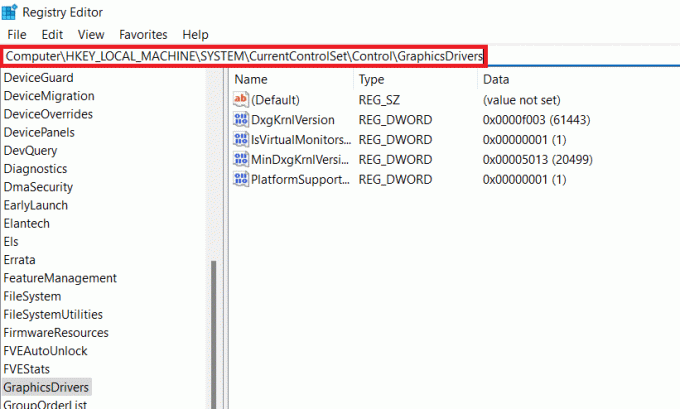
3. მარჯვენა მხარეს სიაში, ორჯერ დააწკაპუნეთ მეოთხე ვარიანტზე, რომელიც არის MinDxgKrnlვერსია. გამოჩნდება ახალი ფანჯარა სახელად DWORD (32-ბიტიანი) მნიშვნელობის რედაქტირება.

4. Დააყენე ღირებულების მონაცემები რათა:
- 2- ფუნქციის გასააქტიურებლად
- 1- ფუნქციის გამორთვა
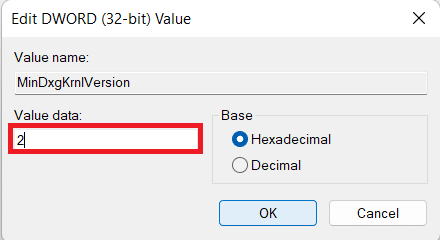
5. დააწკაპუნეთ კარგი და დარწმუნდით, რომ Base დაყენებულია თექვსმეტობითი.
ყველა ნაბიჯის დასრულების შემდეგ, უბრალოდ გადატვირთეთ კომპიუტერი.
ხშირად დასმული კითხვები (FAQ)
Q1. ანელებს თუ არა აპარატურის აჩქარება კომპიუტერს?
პასუხიარა. CPU-ს დამუშავების და ყველა ამოცანის თავისთავად შესრულების უფლება მნიშვნელოვნად ანელებს თქვენს კომპიუტერს. ტექნიკის აჩქარების გამოყენება უდავოდ დააჩქარებს თქვენს კომპიუტერს და გაგიადვილებთ ცხოვრებას.
Q2. ამცირებს თუ არა ტექნიკის აჩქარება შესრულებას?
პასუხიარა, აპარატურის აჩქარება ზრდის ვებ ბრაუზერის მუშაობას. როდესაც ფუნქცია ჩართულია, ზოგიერთ მომხმარებელს ექმნება ისეთი პრობლემები, რომლებიც შემდეგს ჰგავს, როდესაც ისინი სხვადასხვას ნახულობენ ვებსაიტები: ტექნიკის ან პროგრამული უზრუნველყოფის თავსებადობის პრობლემები, როგორიცაა ვებსაიტები, რომლებიც შეიცავს სტრიმინგს ან სრულ ეკრანზე ვიდეოები.
Q3. უნდა გამორთო GPU ტექნიკის აჩქარება?
პასუხი Დამოკიდებულია. თუ თქვენ არ შეგექმნათ პრობლემა, რომელიც იცით, რომ არის ტექნიკის აჩქარების გამო, არ უნდა გამორთოთ აპარატურის აჩქარება. ის ზოგადად უფრო მეტ სიკეთეს მოიტანს, ვიდრე ზიანს, მაგრამ როცა ხედავთ, რომ ის მეტ ზიანს მოგაყენებთ, სწორედ მაშინ უნდა გამორთოთ ის ამ კონკრეტული აპისთვის.
Q4. ტექნიკის აჩქარება უფრო მეტ GPU-ს იყენებს?
პასუხიარა. ტექნიკის აჩქარებამ, მაგალითად, უნდა გამოიყენოს GPU ზოგიერთი რენდერის ამოცანისთვის, რითაც CPU ნაკლები იქნება და შესაბამისად უფრო ეფექტური. ეს უფრო ენერგოეფექტური უნდა იყოს, ვიდრე უბრალოდ CPU-ს გამოყენება. თუმცა, არის შემთხვევები, როდესაც ამან შესაძლოა GPU გამოიყენოს მეტი ენერგია და ამით გააუქმოს სარგებელი.
Q5. რისთვის არის კარგი GPU აჩქარება?
პასუხი როგორც უკვე აღვნიშნეთ, GPU-ით დაჩქარებული გამოთვლა ეხება გრაფიკული დამუშავების ერთეულის (GPU) და ასევე კომპიუტერული დამუშავების ერთეულის (CPU) გამოყენების პროცესს. გარდა ამისა, ის ასევე ხელს უწყობს საშუალო დროის ხაზის დაკვრას, მაგრამ რეალურ დროში და მაღალ ხარისხში. შეგიძლიათ GPU-ით დაჩქარებული ეფექტების და გადასვლების დაკვრა რეალურ დროში მათი რენდერის პროცესის გავლის გარეშე.
რეკომენდებულია:
- 19 საუკეთესო უფასო AI Story გენერატორი ინსტრუმენტები
- როგორ შევაჩეროთ Samsung TV Plus ავტომატური თამაში
- შეანელებს თუ არა Windows 11 ჩემს კომპიუტერს?
- Windows 11-ის Start მენიუ არ მუშაობს 17 გზა
ამ სტატიაში თქვენ წაიკითხეთ ყველაფერი აპარატურის დაჩქარებული GPU დაგეგმვა Windows 11. გთხოვთ, გააზიაროთ თქვენი ღირებული გამოხმაურება და მიმოხილვები ქვემოთ მოცემულ კომენტარებში და შეგვატყობინოთ, რისი წაკითხვა გსურთ შემდეგში.

ელონ დეკერი
ელონი არის ტექნიკური მწერალი TechCult-ში. ის დაახლოებით 6 წელია წერს სახელმძღვანელოებს და აშუქებს ბევრ თემას. მას უყვარს Windows, Android-თან დაკავშირებული თემების გაშუქება და უახლესი ხრიკები და რჩევები.



